HP ENVY 5646 e-All-in-One Printer User Manual
Browse online or download User Manual for Mixer/food processor accessories HP ENVY 5646 e-All-in-One Printer. HP ENVY 5640 e-All-in-One Printer Vodič za korisnike [en]
- Page / 139
- Table of contents
- BOOKMARKS
- 1 Kako da? 7
- 2 Prvi koraci 8
- Delovi štampača 9
- Prikaz zadnje strane 10
- Pregled dugmadi i lampica 11
- Osnovne informacije o papiru 14
- Poručivanje zaliha HP papira 16
- Ubacivanje medijuma 17
- Ubacivanje originala 21
- Režim spavanja 23
- Automatsko isključivanje 24
- Pristupačnost 25
- 3Štampanje 26
- Štampanje fotografija 27
- Štampanje dokumenata 29
- Saveti za uspešno štampanje 35
- 4 Korišćenje Veb usluga 37
- Šta su to Veb usluge? 38
- Podešavanje Veb usluga 39
- Uklanjanje Veb usluga 45
- 5 Kopiranje i skeniranje 47
- Kopiranje dokumenata 48
- Skeniranje 49
- Skeniraj u e-poštu 51
- Promena postavki naloga 52
- 6 Rad sa kertridžima 55
- Zamena kertridža 57
- Poručivanje zalihe mastila 59
- Saveti za rad sa kertridžima 64
- 7 Povezivanje štampača 65
- Pre nego što počnete 66
- Promena tipa veze 67
- Testiranje bežične veze 67
- Promena postavki mreže 71
- Okvir sa alatkama (Windows) 72
- HP Utility (OS X) 72
- Osnovni podaci o kolačićima 73
- 8 Rešavanje problema 75
- Rešite probleme sa 76
- Funkcija Opis 81
- 1 Električni kontakti 81
- Problemi sa štampanjem 83
- 1 Veza štampača sa napajanjem 86
- 2 Veza sa utičnicom za struju 86
- Problemi sa kopiranjem 92
- Problemi sa skeniranjem 93
- Popravite bežičnu vezu 94
- Popravite Wi-Fi Direct vezu 94
- HP podrška 98
- Dodatne opcije garancije 99
- A Tehničke informacije 100
- Specifikacije 102
- Specifikacije kopiranja 103
- Rezultat kertridža 103
- Rezolucija štampanja 103
- Ekološki saveti 104
- Upotreba papira 104
- Odlaganje baterija u Tajvanu 106
- Informacije o propisima 108
- FCC izjava 109
- GS Statement (Germany) 110
- Deklaracija o usklađenosti 111
- Informacije o propisima 107 113
- B Greške (Windows) 115
- Ponestaje mastila 116
- Mastilo je pri kraju 117
- Nepodudaranje veličine papira 121
- Ponestalo papira 124
- Otkazivanje štampača 126
- Vrata otvorena 127
- Pogledajte 128
- Papir je previše kratak 131
- Nije moguće štampati 136
Summary of Contents
HP ENVY 5640 e-All-in-One series
Prikaz zadnje straneSlika 2-2 Prikaz zadnje strane proizvoda HP ENVY 5640 e-All-in-One seriesFunkcija Opis1 Konektor za napajanje. Koristite samo kab
A Tehničke informacijeTehničke specifikacije i međunarodne informacije o propisima za HP ENVY 5640 series obezbeđenesu u ovom odeljku.Dodatne specifik
Obaveštenja kompanije Hewlett-PackardInformacije sadržane u ovom dokumentu podležu promeni bez prethodne najave.Sva prava zadržana. Reprodukcija, adap
SpecifikacijeU ovom odeljku su navedene tehničke specifikacije za HP ENVY 5640 series. Više specifikacijaproizvoda potražite na listu sa podacima o pr
Specifikacije kopiranja●Obrada digitalnih slika●Maksimalni broj kopija se razlikuje u zavisnosti od modela.●Brzina kopiranja se razlikuje u zavisnosti
Program brige o proizvodima za zaštitu životne sredinePreduzeće Hewlett-Packard je posvećeno obezbeđivanju kvalitetnih proizvoda koji ne ugrožavajuživ
PlastikaPlastični delovi težine preko 25 grama označeni su u skladu sa međunarodnim standardima kojiolakšavaju mogućnost identifikovanja plastike za p
Odlaganje baterija u TajvanuObaveštenje o bateriji za BrazilObaveštenje o perhloratu u KalifornijiEPEAT100Dodatak A Tehničke informacije SRWW
Tabela sa toksičnim i opasnim supstancama (Kina)Ograničenje opasnih supstanci (Ukrajina)Ograničenje opasnih supstanci (Indija)SRWWProgram brige o proi
Informacije o propisimaŠtampač ispunjava zahteve za proizvod agencija za propise u vašoj zemlji/regionu.Ovaj odeljak sadrži sledeće teme:●Regulatorni
FCC izjavaObaveštenje za korisnike u KorejiIzjava usaglašena sa standardom VCCI (klasa B) za korisnike u JapanuObaveštenje za korisnike u Japanu u vez
Kontrolna tabla i statusne lampicePregled dugmadi i lampicaSledeći dijagram i povezana tabela obezbeđuju brzu referencu na funkcije kontrolne table št
GS Statement (Germany)104Dodatak A Tehničke informacije SRWW
Deklaracija o usklađenostiSRWWInformacije o propisima 105
Informacije o propisima za bežične proizvodeOvaj odeljak sadrži sledeće informacije o propisima koje se odnose na bežične proizvode:●Izlaganje zračenj
Obaveštenje za korisnike u KanadiObaveštenje za korisnike u TajvanuSRWWInformacije o propisima 107
Obaveštenje za korisnike u MeksikuObaveštenje o bežičnoj vezi za Japan108Dodatak A Tehničke informacije SRWW
B Greške (Windows)●Ponestaje mastila●Mastilo je pri kraju●Problem sa kertridžom sa mastilom●Provera vrata za pristup kertridžu●Problem sa kertridžom s
Ponestaje mastilaKertridžu sa mastilom koji je identifikovan u poruci ponestaje mastila.Upozorenja i indikatori nivoa mastila pružaju procene samo za
Mastilo je pri krajuKertridžu sa mastilom koji je identifikovan u poruci mastilo je pri kraju.Upozorenja i indikatori nivoa mastila pružaju procene sa
Problem sa kertridžom sa mastilomKertridž sa mastilom koji je identifikovan u poruci nedostaje, oštećen je, nekompatibilan ili je umetnutu pogrešan sl
Provera vrata za pristup kertridžuVrata za pristup kertridžu trebalo bi da budu zatvorena za štampanje. Kliknite ovde da biste potražili više informac
Ikone na ekranu kontrolne tableIkona NamenaKopiranje: Otvara meni Kopiranje u kojem možete da izaberete tip kopije ili promenite postavkekopiranja.Ske
Problem sa kertridžom sa mastilomKertridž sa mastilom nije kompatibilan sa vašim štampačem. Do ove greške može doći ako instalirateHP Instant Ink kert
Nepodudaranje veličine papiraVeličina ili tip papira izabrani u štampaču ne podudaraju se sa papirom ubačenim u štampač. Uveritese da je ispravan papi
Kočenje baze kertridža sa mastilomNešto blokira bazu kertridža sa mastilom (deo štampača koji sadrži kertridže sa mastilom).Da biste otklonili smetnju
Zaglavljeni papir ili problem sa ležištemPapir se zaglavio u štampaču.Pre nego što pokušate da uklonite zaglavljeni papir, proverite sledeće:●Uverite
Ponestalo papiraPodrazumevano ležište je prazno.Ubacite još papira, a zatim dodirnite dugme U redu.Za više informacija pogledajte Ubacivanje medijuma
Nije uspelo štampanje dokumentaŠtampač nije mogao da odštampa dokument zato što je došlo do problema u sistemu štampanja.Za informacije o rešavanju pr
Otkazivanje štampačaDošlo je do problema sa štampačem ili sistemom mastila. Ovakve probleme obično možete rešitiizvršavanjem sledećih koraka:1.Pritisn
Vrata otvorenaDa bi štampač mogao da štampa dokumente, sva vrata i poklopci moraju biti zatvoreni.SAVET: Kada se potpuno zatvore, većina vrata i poklo
Otkazivanje kertridža sa mastilomKertridži navedeni u poruci su oštećeni ili su otkazali.Pogledajte Zamena kertridža na stranici 51.122Dodatak B Gre
Saveti za falsifikovane kertridžeInstalirani kertridž nije novi, originalni HP kertridž. Obratite se prodavnici u kojoj je ovaj kertridžkupljen. Da bi
Ikona NamenaIkona „ECO“: Prikazuje ekran na kom možete da konfigurišete neke od funkcija štampača za zaštitusredine.Ikona mastila: prikazuje procenjen
Nekompatibilni kertridži sa mastilomKertridž sa mastilom nije kompatibilan sa vašim štampačem.Rešenje: Uklonite ovaj kertridž odmah i zamenite ga komp
Papir je previše kratakUbačeni papir je kraći od minimalnog zahteva. Mora se ubaciti papir koji ispunjava zahteve štampača.Za više informacija pogleda
Papir je predugačak za automatsko dvostrano štampanjeUbačeni papir je duži od onoga što podržava automatsko dvostrano štampanje štampača. Možeteručno
Nekompatibilni HP Instant Ink kertridžOvaj kertridž se može koristiti samo u štampaču koji je trenutno upisan u program HP Instant Ink.Ako smatrate da
Iskorišćeni HP Instant Ink kertridžHP Instant Ink kertridži navedeni na prikazu kontrolne table štampača mogu se koristiti samo u HPInstant Ink štampa
Povezivanje štampača sa funkcijom HP ConnectedŠtampač mora da bude povezan sa funkcijom HP Connected ili uskoro nećete moći da štampate bezdodatnog up
Nije moguće štampatiŠtampač mora da se poveže sa funkcijom HP Connected da bi ažurirao svoj Instant Ink status.Nećete moći da štampate dok se štampač
HP zaštićeni kertridž je instaliranKertridž sa mastilom naveden na kontrolnoj tabli štampača može da se koristi samo u štampaču kojije prvobitno zašti
IndeksWWebscan 46Bbežična komunikacijainformacije o propisima 106podešavanje 60Ddržačrešavanje problema sazaglavljenim držačem 72dugmad, kontrolna tab
Ssistemski zahtevi 96skeniranjeiz funkcije Webscan 46specifikacije skeniranja 96softverWebscan 46softver štampača (Windows)osnovni podaci 66otvaranje
Osnovne informacije o papiruŠtampač je dizajniran da dobro funkcioniše sa većinom tipova kancelarijskih papira. Najbolje jetestirati različite tipove
Dostupan je sa sjajnim završnim premazom u nekoliko veličina, uključujući A4, 8,5 x 11 inča i 10x 15 cm (4 x 6 inča). Ne sadrži kiseline kako bi dokum
Poručivanje zaliha HP papiraŠtampač je dizajniran da dobro funkcioniše sa većinom tipova kancelarijskih papira. Koristite HPpapir za optimalni kvalite
Ubacivanje medijumaIzaberite veličinu papira da biste nastavili.Ubacivanje papira male veličine1.Izvucite ležište za fotografije.Ako ne vidite ležište
2.Ubacite papir.●Ubacite gomilu papira u ležište za papir tako da kraća strane bude okrenuta prema vama, astrana za štampanje nadole.●Pomerajte papir
●Ubacite gomilu papira u ležište za papir tako da kraća strane bude okrenuta prema vama, astrana za štampanje nadole.●Pomerajte papir ka unutra dok se
●Gurajte svežanj koverata napred dok se ne zaustavi.●Povucite vođice za širinu papira unutra prema gomili koverata dok se ne zaustave.3.Vratite ležišt
Ubacivanje originalaUbacivanje originala na staklo skenera1.Podignite poklopac skenera.2.Postavite original odštampanom stranom nadole u prednji desni
Otvorite softver HP štampača (Windows)Nakon instaliranja HP softvera štampača, izvršite neku od sledećih radnji u zavisnosti od vašegoperativnog siste
Režim spavanja●Upotreba napajanja je smanjena dok se štampač nalazi u režimu spavanja.●Štampač će posle početnog podešavanja ući u režim spavanja nako
Automatsko isključivanjeAutomatsko isključivanje je podrazumevano automatski omogućeno kad uključite štampač. Kada jeAutomatsko isključivanje omogućen
PristupačnostŠtampač obezbeđuje nekoliko funkcija koje ga čine pristupačnim za osobe sa umanjenimsposobnostima.VidHP softver koji se dobija uz štampač
3ŠtampanjeVećinom postavki štampanja automatski upravlja aplikacija softvera. Postavke menjajte ručno samokada želite da promenite kvalitet štampanja,
Štampanje fotografijaUverite se da je foto-papir ubačen u ležište za fotografije.Štampanje fotografija sa memorijskog uređaja1.Ubacite memorijski uređ
5. Kliknite na dugme OK (U redu) da biste se vratili u dijalog Properties (Svojstva).6. Kliknite na dugme OK (U redu), a zatim u dijalogu Print (Štamp
Štampanje dokumenataUverite se da je papir ubačen u ležište za papir.Da biste odštampali dokument1. Iz softvera izaberite stavku Print (Odštampaj).2.U
Sadržaj1 Kako da? ...
NAPOMENA: Ako odštampani dokumenti nisu poravnati sa marginama papira, uverite se da steizabrali tačan jezik i region. Na ekranu štampača izaberite st
Štampanje na obe strane (dvostrano štampanje)Štampanje na obe strane straniceNa obe strane na listu papira možete štampati automatski pomoću mehanizma
Štampanje pomoću funkcije AirPrintŠtampanje pomoću Apple funkcije AirPrint podržano je za iOS 4.2 i Mac OS X 10.7 ili novije verzije.Koristite AirPrin
Štampanje uz upotrebu maksimalnog tpi-jaKoristite režim maksimalnog broja tačaka po inču (tpi) da biste odštampali jasne slike velikog kvalitetana fot
●Paper Type (Tip papira): Odgovarajući tip papira●Quality (Kvalitet): Maksimalni broj tpi4. Izaberite i druge željene postavke štampanja, a zatim klik
Saveti za uspešno štampanjeKoristite sledeće savete da biste uspešno štampali.Saveti za štampanje sa računaraZa više informacija o štampanju dokumenat
◦Windows 8,1: Kliknite na strelicu nadole u donjem levom uglu početnog ekrana, a zatimizaberite ime štampača.◦Windows 8: Na ekranu Start (Početak) kli
4 Korišćenje Veb usluga●Šta su to Veb usluge?●Podešavanje Veb usluga●Štampanje pomoću funkcije HP ePrint●Korišćenje usluge HP stavke za štampanje●Kori
Šta su to Veb usluge?ePrint●ePrint je besplatna usluga kompanije HP koja vam omogućava da štampate na štampačuomogućenom za HP ePrint u bilo kom trenu
Podešavanje Veb uslugaPre nego što podesite veb usluge, proverite da li je štampač povezan sa internetom putem bežičneveze.Da biste podesili Veb uslug
5 Kopiranje i skeniranje ...
3.Kliknite na karticu Veb usluge.4. U odeljku Postavke usluga na Vebu, kliknite na dugme Podešavanje (Podešavanje), kliknite nadugme Continue (Nastavi
Štampanje pomoću funkcije HP ePrintHP ePrint je besplatna usluga preduzeća HP koja vam omogućava da štampate na HP ePrintštampaču na bilo kom mestu na
NAPOMENA: E-poruka će biti odštampana čim bude primljena. Kao i kod svake e-poruke, nepostoje garancije kada će i da li će biti primljena. Status štam
Korišćenje usluge HP stavke za štampanjeŠtampajte stranice sa Veba bez upotrebe računara tako što ćete podesiti HP stavke za štampanje,besplatnu uslug
Korišćenje Veb lokacije HP povezanoKoristite besplatnu HP HP povezano Veb lokaciju da biste podesili povećanu bezbednost za HPePrint i navedite e-adre
Uklanjanje Veb uslugaUklanjanje veb usluga1.Na ekranu kontrolne table štampača dodirnite (ePrint), a zatim dodirnite (Postavke vebusluga).2. Dodirn
Saveti za korišćenje Veb uslugaKoristite sledeće savete da biste štampali aplikacije i koristili HP ePrint.Saveti za štampanje aplikacija i korišćenje
5 Kopiranje i skeniranje●Kopiranje dokumenata●Skeniranje●Saveti za uspešno kopiranje i skeniranjeSRWW41
Kopiranje dokumenataMeni Copy (Kopiranje) na ekranu štampača vam omogućava da lako izaberete broj kopija i bojuodnosno crno-belu postavku za kopiranje
SkeniranjeMožete da skenirate dokumente, fotografije i druge tipove papira i pošaljete ih na veći broj odredišta,na primer na računar ili primaocu e-p
Provera vrata za pristup kertridžu ... 113Problem sa
4.Odaberite željeni tip prečice za skeniranje.5.Dodirnite stavku Počni skeniranje.Skeniranje originala iz HP softvera štampača (Windows)1.Postavite or
Skeniraj u e-poštuAplikacija „Skeniranje u e-poštu“ vam dozvoljava da brzo skenirate fotografije ili dokumente ipošaljete ih e-poštom navedenim primao
4.Ako vam bude zatraženo, unesite PIN.5. Izaberite tip skeniranja tako što ćete dodirnuti stavke Fotografija ili Dokument.6.Za fotografije izaberite p
4. Izaberite stavku Webscan da biste omogućili Webscan.5.Kliknite na dugme Primeni, a zatim kliknite na dugme U redu.Skeniranje pomoću funkcije Websca
Saveti za uspešno kopiranje i skeniranjeKoristite sledeće savete da biste uspešno kopirali i skenirali:●Saznajte kako da skenirate za e-poštu direktno
6 Rad sa kertridžima●Provera procenjenih nivoa mastila●Zamena kertridža●Poručivanje zalihe mastila●Korišćenje režima jednog kertridža●Informacije o ga
Provera procenjenih nivoa mastilaProvera procenjenog nivoa mastila sa kontrolne table štampača▲Na početnom ekranu dodirnite (ikona Mastilo) da biste
Zamena kertridžaZamena kertridža1.Proverite da li je napajanje uključeno.2.Uklonite stari kertridž.a.Otvorite vrata za pristup.b.Izvadite kertridž iz
c.Gurnite novi kertridž u slot dok ne klikne.4.Zatvorite vrata za pristup kertridžu.NAPOMENA: HP softver štampača traži od vas da poravnate kertridže
Poručivanje zalihe mastilaPre nego što poručite kertridže, pronađite tačan broj kertridža.Pronalaženje broja kertridža na štampaču▲Broj kertridža se n
viSRWW
NAPOMENA: Poručivanje kertridža sa mastilom na mreži nije podržano u svim zemljama/regionima.Ako naručivanje nije podržano u vašoj zemlji/regionu, i d
Korišćenje režima jednog kertridžaKoristite režim jednog kertridža da biste radili sa proizvodom HP ENVY 5640 series pomoću samojednog kertridža sa ma
Informacije o garanciji za kertridžGarancija za HP kertridž primenjuje se kad se proizvod koristi u predviđenom HP uređaju zaštampanje. Ova garancija
Skladište anonimnih informacija o upotrebiHP kertridži korišćeni sa ovim štampačem sadrže memorijski čip koji pomaže u radu štampača.Pored toga, ovaj
Saveti za rad sa kertridžimaKoristite sledeće savete za rad sa kertridžima:●Da biste zaštitili kertridže od isušivanja, uvek isključujte štampač pomoć
7 Povezivanje štampačaDodatne napredne postavke su dostupne na početnoj stranici štampača (ugrađeni veb server iliEWS). Više informacija potražite u č
Podešavanje štampača za bežičnu komunikaciju●Pre nego što počnete●Podešavanje štampača na bežičnoj mreži●Promena tipa veze●Testiranje bežične veze●Ukl
Promena tipa vezePošto instalirate HP softver štampača i povežete štampač sa računarom ili mrežom, softver možetekoristiti za promenu tipa veze (na pr
Bežično povezivanje sa štampačem bez ruteraWi-Fi Direct vam omogućava da štampate bežično sa računara, pametnog telefona, tableta ili drugoguređaja om
Štampanje sa računara omogućenog za bežičnu vezu (Windows)1.Proverite da li ste uključili Wi-Fi Direct na štampaču.2.Uključite Wi-Fi vezu računara. Vi
1 Kako da?Saznajte kako da koristite HP ENVY 5640 series●Prvi koraci na stranici 2●Štampanje na stranici 20●Korišćenje Veb usluga na stranici 31●Kopir
3.Kliknite na ikonu Wi-Fi i odaberite Wi-Fi Direct ime, kao što je DIRECT-**- HP ENVY-5640 (gdesu ** jedinstveni znakovi za identifikovanje štampača,
Promena postavki mrežeNa kontrolnoj tabli štampača možete podesiti bežičnu vezu štampača i upravljati njom i izvršavatirazličite zadatke upravljanja m
Napredne alatke za upravljanje štampačem (za umreženeštampače)da biste prikazali ili promenili neke postavke, možda će vam biti potrebna lozinka.NAPOM
Kliknite dvaput na Uslužni program HP u fascikli Hewlett-Packard u okviru fascikle Aplikacije(Aplikacije) na najvišem nivou čvrstog diska.Otvaranje ug
Saveti za podešavanje i korišćenje umreženog štampačaKoristite sledeće savete da biste podesili i koristili umreženi štampač:●Prilikom podešavanja bež
8 Rešavanje problemaOvaj odeljak sadrži sledeće teme:●Problemi sa zaglavljivanjem i ubacivanjem papira●Problemi sa kertridžom sa mastilom●Problemi sa
Problemi sa zaglavljivanjem i ubacivanjem papiraŠta želite da uradite?Uklanjanje zaglavljenog papiraRešite probleme sazaglavljenim papirom.Korišćenje
b.Pronađite zaglavljeni papir unutar štampača, uhvatite ga obema rukama i povucite premasebi.OPREZ: Ako se papir cepa kada ga uklanjate sa točkića, pr
b.Pažljivo okrenite štampač na stranu da biste otkrili njegov donji deo.c.Proverite prazninu u štampaču gde je stajalo ulazno ležište. Ako postoji zag
Pročitajte opšta uputstva u okviru pomoći za uklanjanje zaglavljenog držača štampača1.Uklonite sve objekte, kao što je papir, koji blokiraju držač šta
2 Prvi koraciOvaj odeljak sadrži sledeće teme:●Delovi štampača●Kontrolna tabla i statusne lampice●Osnovne informacije o papiru●Ubacivanje medijuma●Uba
◦Uverite se da je papir ubačen u ležište. Za više informacija pogledajte Ubacivanjemedijuma na stranici 11. Razlistajte papir pre ubacivanja.◦Uverite
Problemi sa kertridžom sa mastilomPrvo probajte da uklonite i ponovo ubacite kertridže. Uverite se da su kertridži u odgovarajućimslotovima. Ako to ne
9.Zatvorite vrata za pristup i proverite da li je poruka o grešci nestala.10.Ako i dalje dobijate poruku o grešci, isključite proizvod, a zatim ga pon
Problemi sa štampanjemŠta želite da uradite?Rešavanje problema sa stranicom koja se ne štampa (nije moguće štampati)HP Print and Scan Doctor (Doktor z
4.Uverite se da je štampač podešen kao podrazumevani štampač.Provera da li je štampač podešen kao podrazumevani štampača.U zavisnosti od operativnog s
Windows 7i. U Windows Start meniju izaberite stavku Control Panel (Kontrolna tabla), izaberitestavku System and Security (Sistem i bezbednost), a zati
6.Ponovo pokrenite računar.7.Obrišite redosled štampanja.Brisanje redosleda štampanjaa.U zavisnosti od operativnog sistema, uradite nešto od sledećeg:
4.Dok je štampač uključen, iskopčajte kabl za napajanje sa bočne strane štampača ispod vrata zapristup kertridžu.5.Iskopčajte kabl za napajanje iz uti
c.U okviru softver štampača izaberite stavku Print & Scan (Štampanje i skeniranje), a zatimstavku Maintain Your Printer (Održavanje štampača) da b
Da biste odštampali stranicu sa dijagnostikom sa ekrana štampačaa.U ležište za papir ubacite nekorišćen čist beli papir formata Letter ili A4.b.Na kon
Delovi štampačaPrikaz prednje straneSlika 2-1 Prikazi s prednje i gornje strane proizvoda HP ENVY 5640 e-All-in-One seriesFunkcija Opis1 Poklopac2 Za
3.Proverite procenjene nivoe mastila da biste utvrdili da li kertridžima ponestaje mastila.Razmotrite zamenu kertridža za štampanje ako ponestaje mast
e. Kliknite na dugme Clean (Očisti) i pratite uputstva na ekranu.OPREZ: Glave štampača čistite samo kada je to neophodno. Nepotrebnim čišćenjem trošis
Problemi sa kopiranjemRešite probleme sakopiranjem.Korišćenje HP čarobnjaka za rešavanje problema na mrežiPronađite uputstva korak po korak ako štampa
Problemi sa skeniranjemHP Print and Scan Doctor(Doktor za štampanje iskeniranje)HP Print and Scan Doctor (Doktor za štampanje i skeniranje) je uslužni
Problemi sa mrežom i povezivanjemŠta želite da uradite?Popravite bežičnu vezuOdaberite jednu od sledećih opcija za rešavanje problema.HP Print and Sca
NAPOMENA: HP čarobnjaci za rešavanje problema na mreži možda nisu dostupni na svim jezicima.Pročitajte opšta uputstva u pomoći za rešavanje problema s
Problemi sa hardverom štampačaSAVET: Pokrenite HP Print and Scan Doctor da biste dijagnostikovali i automatski ispravili problemesa štampanjem, skenir
Rešite otkazivanje štampača.▲Isključite, a zatim uključite štampač. Ako to ne reši problem, obratite se preduzeću HP.Za više informacija o obraćanju H
HP podrška●Registracija štampača●Proces podrške●HP podrška putem telefona●Dodatne opcije garancijeRegistracija štampačaAko odvojite samo nekoliko minu
Africi, posetite lokaciju www.hp.com/support. Primenjuju se standardne naknade preduzeća zatelefoniju.Upućivanje pozivaPozovite HP podršku dok se nala
More documents for Mixer/food processor accessories HP ENVY 5646 e-All-in-One Printer
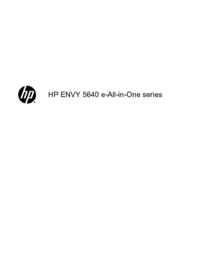



 (41 pages)
(41 pages) (85 pages)
(85 pages) (2 pages)
(2 pages) (22 pages)
(22 pages) (40 pages)
(40 pages)
 (20 pages)
(20 pages)







Comments to this Manuals